FAT32로 포맷하는 DOS 배치 명령어 도스 사용방법
FAT32 포맷하는 DOS 배치 명령어 도스 사용방법
컴퓨터를 사용하다 보면 여러 가지 이유로 드라이브를 포맷해야 할 때가 있는데 특히, USB 메모리나 외장 하드디스크 같은 이동식 저장장치를 사용할 때, FAT32 파일 시스템으로 포맷하는 경우가 종종 있습니다.
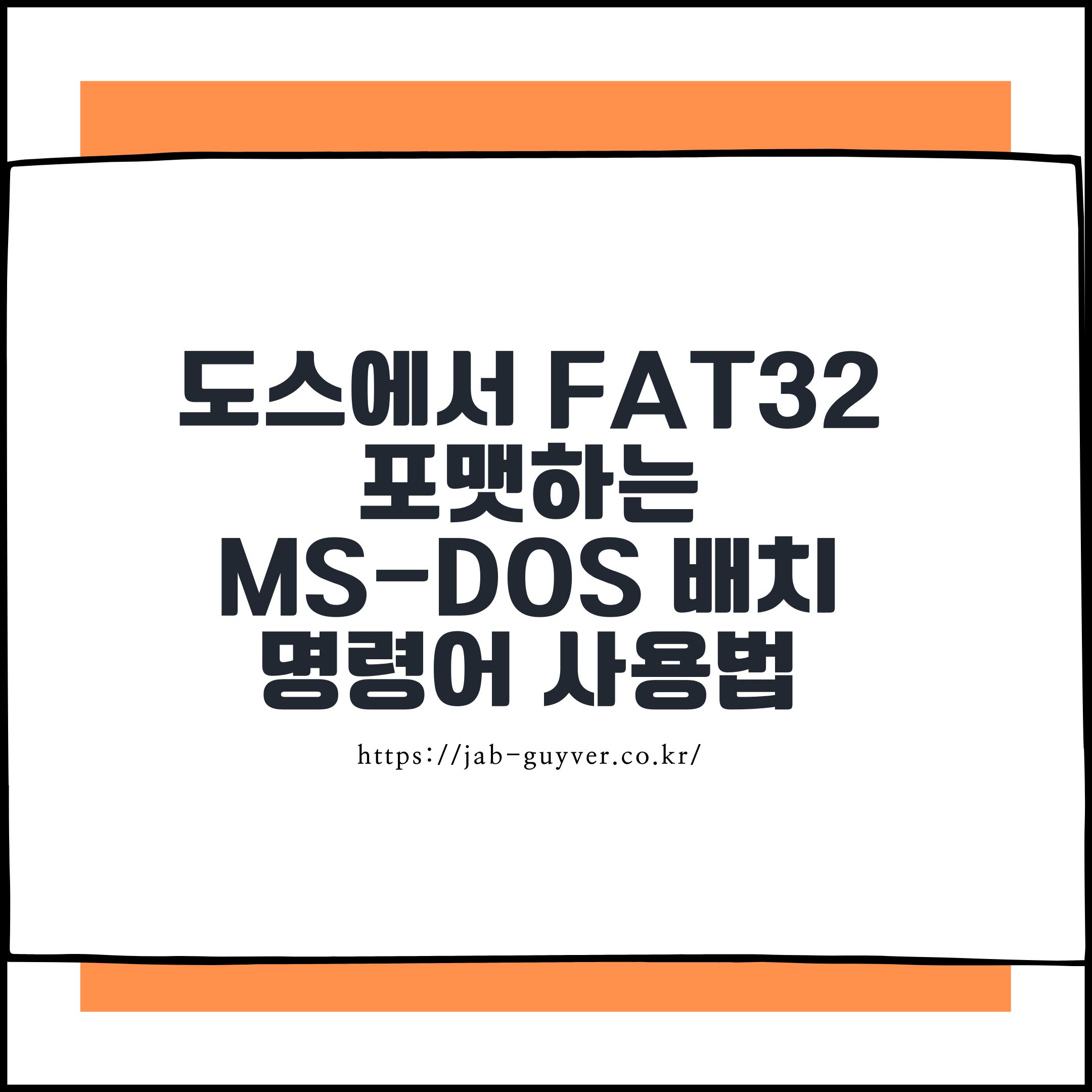
FAT32는 다양한 장치와 호환성이 높아서 많은 사람들이 이를 사용하고 있습니다. 그러나, 이를 수동으로 하기에는 불편할 수 있습니다. 그래서 배치 파일을 사용해 자동으로 FAT32로 포맷하는 방법을 알아보겠습니다.
1. 기본적인 FAT32 포맷 배치 파일 작성하기
우리가 작성할 배치 파일은 사용자가 원하는 드라이브를 FAT32 파일 시스템으로 포맷하는 방식입니다.
@echo off
echo FAT32로 포맷할 드라이브가 맞는지 다시 한번 확인하고 신중하게 입력하세요.
SET /P fat32drive="포맷할 드라이브 명을 입력하세요 (ex. f:) : "
format /fs:fat32 %fat32drive%
pause
- SET /P fat32drive: 사용자가 포맷할 드라이브 문자를 입력받습니다. 예를 들어, "f:"와 같이 드라이브 이름을 입력해야 합니다.
- format /fs:fat32 %fat32drive%: 사용자가 입력한 드라이브를 FAT32 파일 시스템으로 포맷합니다.
- pause: 포맷이 완료된 후 배치 파일이 자동으로 종료되지 않고, 사용자에게 결과를 확인할 수 있도록 일시 정지됩니다.
빠른 포맷 사용하기
빠른 포맷을 원한다면, 위 명령어에 /q 옵션을 추가할 수 있습니다.
/q 옵션은 퀵 포맷을 실행하는 명령어로, 데이터 복구가 불가능하게 포맷을 빠르게 처리합니다.
format D: /fs:fat32 /q %fat32drive%
이 명령어는 D: 드라이브를 FAT32 파일 시스템으로 빠르게 포맷합니다.
2. 퀵포맷과 전체 포맷 선택하기
파일을 포맷할 때 "퀵 포맷 - 빠른포맷"과 "전체 포맷"을 선택할 수 있도록 배치 파일을 좀 더 다채롭게 만들 수 있습니다.
퀵 포맷은 기존의 파일 시스템을 덮어쓰지 않고, 디스크의 파일 테이블만 초기화하는 방식이며 반면, 전체 포맷은 모든 데이터를 완전히 삭제하고 디스크를 초기화합니다.
@echo off
echo FAT32로 포맷할 드라이브가 맞는지 다시 한번 확인하고 신중하게 입력하세요.
SET /P fat32drive="포맷할 드라이브 명을 입력하세요 (ex. f:) : "
:choice
SET /P formatType="퀵 포맷(Q) 또는 전체 포맷(F)을 선택하세요 (Q/F): "
IF /I "%formatType%"=="Q" (
format /fs:fat32 /q %fat32drive%
) ELSE IF /I "%formatType%"=="F" (
format /fs:fat32 %fat32drive%
) ELSE (
echo 잘못된 입력입니다. 'Q' 또는 'F'를 입력하세요.
goto :choice
)
pause
- :choice: 사용자가 퀵 포맷(Q) 또는 전체 포맷(F)을 선택할 수 있도록 반복문을 설정합니다.
- IF /I "%formatType%"=="Q": 사용자가 Q를 입력하면 퀵 포맷이 실행됩니다.
- IF /I "%formatType%"=="F": 사용자가 F를 입력하면 전체 포맷이 실행됩니다.
- goto :choice: 잘못된 입력이 있을 경우, 사용자에게 다시 선택을 요청합니다.
3. 배치 파일 저장 및 실행
배치 파일을 작성한 후, 메모장에 복사하여 .bat 확장자로 저장하면 됩니다. 저장할 때는 인코딩을 ANSI로 설정해야 한글이 깨지지 않고 정상적으로 작동합니다.
배치 파일을 실행하려면, 작성한 .bat 파일을 더블 클릭하면 자동으로 포맷이 시작됩니다.
Q&A
Q: 배치 파일을 실행할 때 "포맷할 드라이브가 맞는지 다시 한번 확인하고 신중하게 입력하세요."라는 문구는 왜 필요한가요?
A: 포맷은 데이터를 영구적으로 삭제하는 작업이기 때문에, 실수로 잘못된 드라이브를 포맷하는 일이 없도록 경고하는 문구입니다. 사용자에게 신중히 확인하고 입력할 수 있는 시간을 주는 것이 중요합니다.
Q: "퀵 포맷"과 "전체 포맷"은 무엇이 다릅니까?
A: 퀵 포맷은 파일 시스템의 구조만 초기화하여 포맷 속도가 빠르며, 데이터를 완전히 지우지 않습니다. 반면, 전체 포맷은 디스크의 모든 데이터를 삭제하고, 물리적으로도 초기화됩니다. 따라서 전체 포맷이 더 시간이 오래 걸리며, 데이터 복구가 어렵습니다.
Q: 배치 파일을 실행하면 드라이브의 모든 데이터가 삭제되나요?
A: 네, 배치 파일을 통해 포맷을 실행하면 해당 드라이브에 있는 모든 데이터가 삭제됩니다. 따라서 중요한 데이터가 있는 드라이브는 포맷 전에 백업을 꼭 해두셔야 합니다.
Q: 배치 파일을 실행할 때 관리자 권한이 필요한가요?
A: 예, 포맷 작업은 시스템에 중요한 변화를 주기 때문에 관리자 권한이 필요할 수 있습니다. 만약 권한이 부족할 경우, 배치 파일을 오른쪽 클릭하고 '관리자 권한으로 실행'을 선택해야 합니다.
윈도우10 UEFI 복구파티션 삭제 MBR 에러 GPT 초기화
윈도우10 UEFI 복구파티션 삭제 MBR GPT 에러 초기화 윈도우10을 처음 설치하게 되면 해당 데이터를 백업 및 복구가 가능하도로 별도의 복구파티션이 설정되는데 이 복구파티션은 별도로 파티션삭
jab-guyver.co.kr
USB 외장하드FAT32 NTFS 포맷 USB 4GB 이상 대용량 파일 이동 복사
USB 외장하드FAT32 NTFS 포맷 USB 4GB 이상 대용량 파일 이동 복사 기존에 자료들은 플로피디스크에서 CD-ROM으로 매체가 바뀌면서 우리가 사용하는 용량의 단위가 점점 늘고 있으며 CD-ROM이라고 하더라
jab-guyver.co.kr
'IT 리뷰 > MS DOS 명령프롬프트' 카테고리의 다른 글
| 데이터복구 불가능하게 포맷 윈도우 CIPHER 명령어와 포렌식 복구 원리 정리 (0) | 2025.12.02 |
|---|---|
| 웹사이트 도메인 IP주소 DNS 확인 nslookup 명령어 (1) | 2025.03.03 |
| 명령 프롬프트 CMD 파일경로 복사 및 변경방법 (0) | 2025.02.28 |




댓글